Beeline'dan bir WiFi yönlendiricideki şifre nasıl değiştirilir. Wi-Fi yönlendiricisinden şifre nasıl bulunur "Beeline Wi-Fi Beeline'dan şifre nedir
Kablosuz ağ kullanıcıları, İnternet hızının düşmesi veya yüksek trafik tüketimi sorunuyla karşı karşıya kalabilir. Çoğu durumda bu, üçüncü taraf bir abonenin Wi-Fi'ye bağlandığı anlamına gelir - ya şifreyi alır ya da korumayı hackler. Davetsiz bir misafirden kurtulmanın en kolay yolu, şifreyi güçlü bir şifreyle değiştirmektir. Bugün size bunun Beeline sağlayıcısından markalı yönlendiriciler ve modemler için nasıl yapıldığını anlatacağız.
Kablosuz ağa erişim parolasını değiştirme işlemi, diğer ağ yönlendiricilerindeki benzer manipülasyonlardan farklı değildir - web yapılandırıcısını açmanız ve Wi-Fi seçeneklerine gitmeniz gerekir.
Yönlendiriciyi yapılandırmak için web tabanlı yardımcı programlar genellikle şu adreste açılır: 192.168.1.1
veya 192.168.0.1
... Tam adres ve varsayılan yetkilendirme verileri, yönlendirici kasasının altında bulunan bir etikette bulunabilir. 
Önceden yapılandırılmış yönlendiricilerde, varsayılan olarak kaydedilenden farklı bir oturum açma ve parola kombinasyonu ayarlanabileceğini lütfen unutmayın. Bunları bilmiyorsanız, tek seçeneğiniz yönlendiricinizi fabrika ayarlarına sıfırlamaktır. Ancak unutmayın - sıfırlamadan sonra yönlendiricinin yeniden yapılandırılması gerekecek.
Beeline markası altında iki model yönlendirici satılmaktadır - Smart Box ve Zyxel Keenetic Ultra. Her ikisi için de Wi-Fi'deki şifreyi değiştirme prosedürünü düşünün.
Akıllı kutu
Smart Box yönlendiricilerinde, Wi-Fi'ye bağlanmak için kullanılan kod sözcüğü şu şekilde değiştirilir:
- Tarayıcınızı açın ve adresi 192.168.1.1 veya my.keenetic.net olan yönlendiricinin web yapılandırıcısına gidin. Yetkilendirme için veri girmeniz gerekecek - varsayılan olarak bu admin kelimesidir. Her iki alana da girin ve tıklayın "İlerlemek".
- Ardından düğmeye tıklayın "Gelişmiş Ayarlar".
- sekmeye git "Wifi", ardından soldaki menüde öğeye tıklayın "Güvenlik".
- Kontrol edilecek ilk parametreler şunlardır: "Kimlik doğrulama" ve "Şifreleme yöntemi"... olarak ayarlanmalıdırlar WPA / WPA2-PSK ve "TKIP-AES" buna göre: bu kombinasyon şu anda en güvenilir olanıdır.
- Gerçek şifre aynı isimli alana girilmelidir. Size ana kriterleri hatırlatıyoruz: en az sekiz basamaklı (daha fazlası daha iyidir); Latin alfabesi, sayılar ve noktalama işaretleri, tercihen tekrarsız; doğum günü, ad-soyad gibi basit kombinasyonlar ve benzeri önemsiz şeyler kullanmayın. Uygun bir şifre bulamıyorsanız jeneratörümüzü kullanabilirsiniz.
- İşlemin sonunda ayarları kaydetmeyi unutmayın - önce "Kaydetmek" ve ardından bağlantıya tıklayın Uygulamak.






Kablosuz ağa bir sonraki bağlanışınızda, yeni bir şifre girmeniz gerekecektir.
Zyxel Keenetic Ultra
Zyxel Keenetic Ultra İnternet Merkezi zaten kendi işletim sistemine sahiptir, bu nedenle prosedür Smart Box'tan farklıdır.


Görüldüğü gibi router üzerinde şifre değiştirmek herhangi bir soruna yol açmıyor. Şimdi mobil çözümlere geçelim.
Beeline mobil modemlerinde Wi-Fi şifresini değiştirme
Beeline markası altındaki taşınabilir ağ cihazlarının iki çeşidi vardır - ZTE MF90 ve Huawei E355. Bu tip sabit cihazlar gibi mobil yönlendiriciler de web arayüzü üzerinden yapılandırılır. Erişmek için, modem bir USB kablosu kullanılarak bilgisayara bağlanmalı ve bu otomatik olarak gerçekleşmediyse sürücüler yüklenmelidir. Belirtilen gadget'larda doğrudan Wi-Fi şifresini değiştirmeye devam ediyoruz.
Huawei E355
Bu seçenek oldukça uzun bir süredir var, ancak kullanıcılar arasında hala popüler. Bu cihaz için kod kelimesini wi-fi olarak değiştirmek aşağıdaki algoritmaya göre gerçekleşir:


Tüm cihazlarınızda bu Wi-Fi için şifrelerinizi güncellemeyi unutmayın.
ZTE MF90
ZTE'nin 4G mobil modemi, yukarıda bahsedilen Huawei E355'e daha yeni ve daha zengin özelliklere sahip bir alternatiftir. Cihaz ayrıca şu şekilde gerçekleşen Wi-Fi erişimi için şifrenin değiştirilmesini de destekler:


Bu manipülasyondan sonra şifre güncellenecektir.
Çözüm
Beeline yönlendiricilerinde ve modemlerinde Wi-Fi şifresini değiştirme kılavuzumuz sona eriyor. Son olarak, kod kelimelerinin 2-3 ay arayla daha sık değiştirilmesinin tavsiye edildiğini belirtmek isteriz.
Bu yöntem, kişisel yönlendiriciniz veya fiziksel erişiminiz olan diğer herhangi bir yönlendirici için uygundur. Çoğu modern yönlendiricinin benzersiz bir varsayılan ağ adı ve parolası vardır. Genellikle seri numarası ve diğer hizmet bilgilerini içeren bir etikete veya özel bir etikete basılırlar.
Yönlendiriciye gitmeniz ve arka tarafını dikkatlice incelemeniz yeterlidir. Orada hiçbir şey yoksa, talimatlara bakmayı deneyin veya yönlendiricinin modelini google'da arayın. Aradığınızı mutlaka bulacaksınız.
2. Windows ağ ayarlarından şifreyi öğrenin
Eğer ağa Windows üzerinden bağlıysanız (veya eskiden), o zaman sizden unutulmuş bir şifre isteyecektir. Windows sürümüne bağlı olarak, menü öğelerinin adları farklılık gösterebilir, ancak anlamı yaklaşık olarak aynıdır.

"Ağ ve Paylaşım Merkezi" ne gitmeniz ve kablosuz ağlar listesine gitmeniz gerekiyor. Ardından, istediğiniz ağın özelliklerini açın ve "Girilen karakterleri göster" onay kutusunu işaretlemeyi unutmadan "Ağ Güvenlik Anahtarı" alanındaki şifreye bakın.
Mac ile aynı. OS X, şimdiye kadar bağlandığınız herhangi bir ağın parolasını saklar ve elbette bunu görebilirsiniz.

Bu, tüm şifrelerinizin saklandığı "Anahtarlık" içinde yapılır. Spotlight aracılığıyla veya Uygulamalar klasöründen başlatın ve sol kenar çubuğundaki Sistem bölümünü seçin. Ardından, listede istediğiniz ağı bulun ve aşağıdaki panelde "i" düğmesine tıklayın. "Şifreyi göster"in yanına bir işaret koyuyoruz ve yönetici şifresini girdikten sonra şifremizi Wi-Fi'den görüyoruz.
4. Yönlendiricinin web arayüzünde şifreyi bulun
Web arayüzüne erişiminiz varsa, yönlendirici şifresini orada görebilirsiniz. Bunu yapmak için 192.168.0.1 (veya 192.168.1.1) adresindeki tarayıcıya gidin ve kullanıcı adınızı ve şifrenizi girin. Menü yapısı her üretici için farklıdır, ancak mesele, güvenlik seçeneklerine sahip bir Güvenlik öğesinin bulunduğu Kablosuz Ağ bölümünü bulmaktır. Anahtarımızı, yani kablosuz ağın şifresini içerir.

İhtiyacımız olan menü şöyle görünüyor. Parola varsayılan olarak gizlidir ve onu görüntülemek için Parolayı göster düğmesine veya buna benzer bir şeye tıklamanız gerekir.
5. Parolanızı sıfırlayın ve yeni bir parola belirleyin
Hiçbir şey kaba kuvvete karşı duramaz. Parola elde edilemezse, saldırıya uğraması, yani sıfırlanması gerekir. Bu yöntem yalnızca ev yönlendiricinizden bir parolaya ihtiyacınız varsa uygundur, ancak her birinin fiziksel bir sıfırlama düğmesi olduğundan kesinlikle herhangi bir yönlendirici üzerinde çalışacaktır. Tek dezavantajı, ISS'niz belirli bağlantı ayarları kullanıyorsa, onu yeniden yapılandırmanız gerekmesidir.
 simpson33 / depozitphotos.com
simpson33 / depozitphotos.com Bu nedenle, yönlendiriciyi dolaptan, asma kattan - veya orada nerede sakladıysanız - çıkarıyoruz ve bağlantı noktalarının ve kontrol düğmelerinin bulunduğu kısmına dikkatlice bakıyoruz. Yanında Sıfırla yazan küçük bir delik arayın. Bu sıfırlama düğmesidir. Bir ataş veya iğne ile bastırmanız ve birkaç saniye tutmanız gerekir (eğer işe yaramazsa, sıfırlamayı basılı tutun ve düğmeyi bırakmadan yönlendiriciyi 30 saniye kapatın ve ardından düğmeyi basılı tutmaya devam edin, açın ve 30 saniye sonra bırakın). Bundan sonra, yönlendiricinin ayarları standarda sıfırlanacak ve şifreyi yukarıda açıklanan yollardan biriyle öğrenebilirsiniz.
Yönlendirici, kullanıcıların oturum açmak için bir erişim noktası kullanarak veri alışverişinde bulunabileceği bir cihazdır. Gadget'ı kullanmadan önce, onu yapılandırmanız ve arayüzdeki parametreleri değiştirmeniz gerekir.
Yönlendirici kullanıcıları için İnternet'e erişim, yalnızca veri alırken ve iletirken güvenliği sağlayan bir kod girerek mümkündür. Bir cihaz satın alırken ve ağa bağlarken, abonenin yönlendirici arayüzünü yapılandırması ve girmesi gerekir. Bunu yapmak için operatör standart veriler belirler, giriş ve şifre çoğu durumda tüm cihazlar için aynıdır, bu nedenle varlıklarına rağmen güvenilmezdir.
Müşterilerin, yetkisiz kişilerin yönlendiriciyi yeniden yapılandırmaması ve İnternet'e erişmek için bir erişim noktası kullanmaması için şifreleme değerini değiştirmek istemesi doğaldır. Diğer kişilerin çeşitli verilere (örneğin, diğer sitelere girme kodları) sahip olabilmesine ek olarak, gigabaytları boşa harcayacak ve yönlendiricinin hızını azaltacaktır.
Beeline yönlendiricisinde şifre nasıl değiştirilir
Beeline yönlendiricinin ana modellerinde şifreyi değiştirme algoritmasını düşünün.
Sağlayıcı ile bir sözleşme imzaladıktan ve cihazı aldıktan sonra kullanıcı kuruluma başlayabilir. Bunu yapmak için, aşağıdaki eylem algoritmasını kullanmanız gerekir:

Bu yönlendirici, standart modellerden yalnızca harici parametrelerde değil, yazılımı da orijinaldir. Fabrika parametrelerini değiştirmek için aşağıdaki işlem sırasını gerçekleştirmek gerekir:

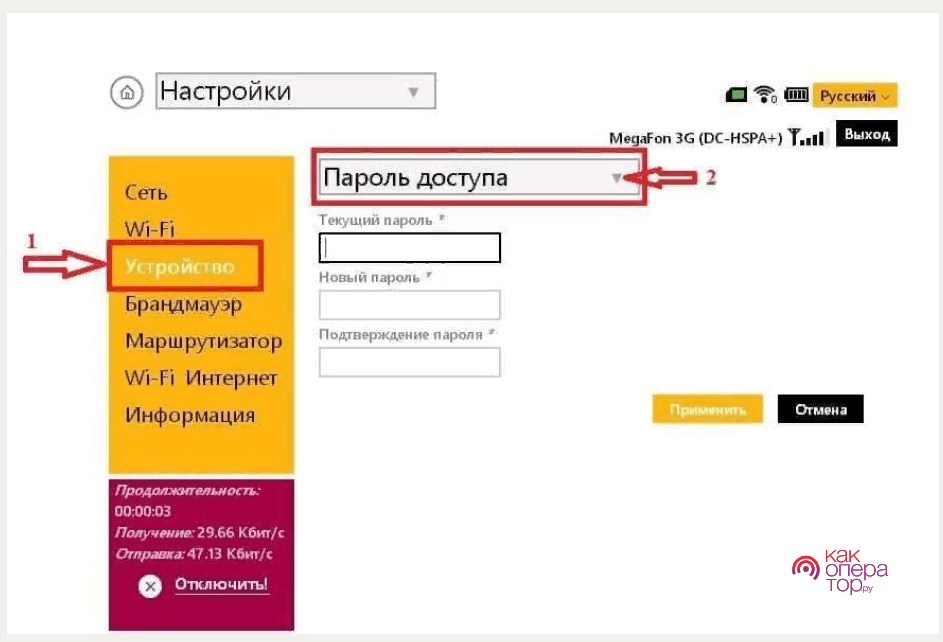
Şifre değiştirme Huawei E55 (3G Wi-Fi)
Yönlendiricinin ayırt edici bir özelliği, yönlendiricinin İngilizce arayüzüdür. Komutları dikkatlice seçmeniz gerekecek, ardından kurulum başarılı olacaktır. Kullanıcının ihtiyacı:
- Bilgisayarı ve yönlendiriciyi ağa açın, her iki cihazın da çalışmasını kontrol edin. Onları bir kabloyla bağlayın;
- Herhangi bir tarayıcı açın ve adres çubuğuna 192.168.0.1 yazın. Program bir hata verirse, adresi 192.168.3.1 olarak değiştirmeyi deneyebilir ve ardından Enter tuşuna basabilirsiniz;
- Cihaz etiketindeki şifreyi istediğiniz satıra kopyalayın ve yönlendirici arayüzüne girin;
- Kullanıcının "Ayarlar" bölümüne tıklaması ve ardından fare imlecini "WLAN" öğesinin üzerine getirmesi gerekir;
- Ardından "WLAN Temel Ayarı" öğesine tıklamanız gerekir. Tüm verileri girmeniz gereken yeni bir menü açılacaktır. Kullanıcı adı "SSID" sütununda belirtilir;
- Şifre girme ve değiştirme satırının görünmesi için, bir Beeline abonesinin “WPA Pre-shared key” öğesini işaretlemesi gerekir, ardından “Parola” alanı vurgulanacaktır;
- Yeni bir satırda, icat edilen şifreyi belirtmeniz gerekir. Unutmamak için temel Not Defteri uygulamasına kopyalamanız veya günlüğe yeniden yazmanız önerilir. Ayarları tamamlamak için "Uygula" komutuna tıklayın. Parola şimdi varsayılandan özel bir değere başarıyla değiştirildi.
Bu router modelinde şifreyi değiştirmek için ayarları sıfırlamanız gerekebilir bunun için router'ın arkasında portların bulunduğu yerdeki "Reset" butonuna basmanız gerekir. Ancak öncelikle sıfırlama yapmadan yeni bir şifre belirlemeyi denemelisiniz, sadece şifre değiştirirken hata yaparsanız gereklidir. Kullanıcının ihtiyacı olacak:

Bir Beeline yönlendiricisinde şifrenizi nasıl bulabilirsiniz?
Aşağıda, çeşitli yönlendirici modelleri için en olası oturum açma verilerini içeren bir tablo bulunmaktadır.
Bununla birlikte, fabrika parametrelerinin genellikle aynı olmasına rağmen, bazı durumlarda cihazın kendisinde belirtilen değerleri kontrol etmeniz gerekir:
- Yönlendiriciyi ağdan kapatmanız ve cihazın kasasında bir çıkartma bulmanız gerekecek, genellikle alttadır;
- Etikette "Kullanıcı Adı" ve "Şifre"ye dikkat etmelisiniz, ilk satırda login, ikinci satırda şifre yer almaktadır. Bazı modellerde veriler Rusça olarak belirtilmiştir. Yönlendiricinin yapılandırıldığı bilgisayar veya dizüstü bilgisayar penceresindeki parolayı çoğaltmanız ve oturum açmanız gerekir.
Kullanıcı kendi eliyle ayarladığı şifreyi unutur ve doğru kombinasyonu bulamazsa, bu durumda ayarları fabrika ayarlarına döndürmek zorunda kalacaktır. Ardından, yönlendirici arayüzüne gitmeniz, cihaz etiketinde belirtilen eski değerleri girmeniz ve ardından şifreyi tekrar değiştirmeniz gerekir.
Beeline kablolu İnternet'in bulunduğu dairesinde Wi-Fi yönlendirici üzerinden kablosuz bağlantı kurmak isteyen herkes, herhangi bir ağ satış departmanından satın alabilir. Ancak, ekipmanın üreticisi kim olursa olsun, tüm yönlendiriciler aşağıdakilerle birleştirilir - her biri parola korumalıdır.

Şifrenin ana işlevi, İnternet için ödeme yapanın siz olduğunuz göz önüne alındığında, Wi-Fi kapsama alanını bir kullanıcı olarak sizin için güvenli hale getirmektir. Artık, az ya da çok teknoloji meraklısı herhangi bir kişi, bir yönlendiriciye kolayca erişebilir ve ağınızı ücretsiz olarak kullanabilir; bu, yalnızca İnternet'in hızını olumsuz yönde etkilemekle kalmaz, aynı zamanda cihazlarınızdaki dosyalar için de güvenli olmayabilir.
Kablosuz profesyoneller, maksimum karmaşıklığına ve öngörülemezliğine büyük önem verirken, güvenlik kombinasyonunu ayda en az bir kez düzenli olarak değiştirmenizi önerir. Bunu yapmak için kullanmanız gerekir Latin harfleri ve sayıları, hem büyük hem de küçük harflerin bir kombinasyonunu kullanırken... Ancak aynı zamanda, yeni kombinasyonu ezberlemeniz kolay olmalıdır.
Kodu değiştirmek zor değil, Beeline uzmanlarını dahil etmeden istediğiniz zaman kendi başınıza yapabilirsiniz. Başarılı bir değişiklik için her yönlendiricinin kendine has özellikleri olduğunu bilmelisiniz. Parolanızı en popüler cihazlarda değiştirmeyi düşünün.
Wi-fi yönlendiricilerinde şifreyi değiştirme Beeline
Şifreyi değiştirmek için aşağıdaki parametreleri bilmeniz gerekir:
- Yönlendirici IP'si;
- Cihaz adı;
- Eski güvenlik kodu.
Bu bilgiler genellikle cihaza yapıştırılan özel bir etikette veya kullandığınız ekipmana ait belgelerde yazılıdır.
Bu verilere erişim yoksa, aşağıdaki yollarla bulunabilirler:
- İsim ve şifre.
Burada aşağıdaki yoldan geçmeniz gerekiyor:
Kontrol panelinde "Kablosuz ağlar"a tıklayın Mevcut bağlantılarda, istediğiniz ağı seçin - "Özellikler" - "Güvenlik" - "Girilen karakterleri göster" kutusunu işaretleyin - İhtiyacınız olan bilgiler ilgili alanda görüntülenecektir.
Yöntem, yalnızca parametreler zamanında kaydedilmişse çalışacaktır. Bu yapılmadıysa, 8 800 700 8000 numaralı telefondan Beeline iletişim merkeziyle iletişime geçmeniz ve onlardan gerekli bilgileri almanız gerekecektir. Burada pasaportunuz, tam adınız, sözleşme parametreleriniz hakkında bilgiye ihtiyacınız olacak ve merkez çalışanından gelen bir dizi soruyu yanıtlayacaksınız.
- IP adresi.
Kablosuz ağlar - Bağlam menüsü - Ayrıntılar - Açılır listede "IPv4 varsayılan ağ geçidi"ni bulun
Gerekli verilere karar verir vermez, normal tarayıcınızı kullanın, adres çubuğuna IP'yi girin, bir yetkilendirme penceresi görünecektir.
- Akıllı kutu.
- Tarayıcı aç;
- IP 192.168.1.1 girin;
- Bilinen parametreleri girin (boş alanlara - "admin" kelimesi) ve girin;
- "Gelişmiş ayarlar, oraya gidin;
- Wi-Fi bölümünü bulun, "Güvenlik" üzerine tıklayın;
- Kimlik Doğrulama'da WPA2-PSK'yi ayarlayın (bu en güvenilir korumadır);
- SSID - burada yeni bir kullanıcı adı / ad belirtin;
- PSK - yeni kombinasyon;
- Kaydetmek.
Ardından yönlendiriciyi yeniden başlatmanız ve yeni parametrelerle oturum açmanız gerekir.
- Zyxel Keenetic Ultra.
Tarayıcı - IP (192.168.0.1) - tanımlama (tüm alanlarda yönetici) - ayarlar penceresi açılır - aşağıdaki Wi-Fi düğmesini bulun - Koruma öğesine WPA2-PSK koyun - "Ağ anahtarına yeni bir anahtar kodu yazın " - "Uygula"yı tıklayın.
Yönlendiriciyi yeniden başlatın, yeni verilerle oturum açın.
- ZTE MF90.
- Herhangi bir tarayıcıya giriş yapın;
- IP'yi (192.168.1.1) girin ve Enter'a basın;
- D yönetici olarak görünen alanları girin (verileri zaten değiştirdiyseniz, bunları girmeniz gerekir);
- Wi-fi'ye gidin;
- Yeni bir ağ adı girin;
- Güvenlik protokolü - WPA2-PSK - maksimum güvenlik;
- Şifre satırı yeni kodu içerir.
Çalışması için yönlendiriciyi yeniden başlatmanız ve güncellenmiş verilerle oturum açmanız gerekir.
- Huawei E355 (3G Wi-Fi).
İşte en uzun eylem listesi:
- Açılan Tarayıcıda - IP (192.168.3.1);
- Bağlantı ekranında, sağ üst köşede “oturum aç” düğmesi görüntülenecektir;
- Üzerine tıklayın - beliren yetkilendirme penceresinde mevcut verileri girin (her iki alanda da yönetici);
- Açılan pencerede Ayarlar bölümüne gidin;
- "Ad" satırında - yeni bir ad;
- "Kimlik Doğrulama" satırında - WPA / WPA2-PSK;
- WP Önceden paylaşılan bir anahtarın yeni bir gizli kodu vardır.
Sonunda - "Uygula" düğmesi.
Yönlendiriciyi yeniden başlatın, yeni verilerle giriş yapın.
Yönlendiricideki şifreyi değiştirmek zor değil, asıl şey dikkatli olmak ve yukarıdaki tüm talimatları takip etmektir. Yönlendiriciniz listede yoksa, ekipmanla birlikte gelen talimatlara bakın.
Hemen hemen her modern aile, hayatlarını internet olmadan hayal edemez. Bu nedenle, bugün Wi-Fi yönlendiricileri çok popüler. Ancak, kullanıcıların şifreyi ondan hatırlayamadıkları ve mümkün olan her şekilde kurtarmaya çalıştıkları durumlar vardır.
Bunun olmasını önlemek için, tüm sağlayıcılar sizden yazmanızı ister. parola, örneğin bir not defterinde.
Bazı ileri düzey İnternet kullanıcıları, Wi-Fi yönlendiricilerini hacklemeye çalışır, ancak kural olarak bu, beklenen sonucu getirmez.
Genellikle, yeni bir cihazı Wi-Fi'ye bağlamanız gerektiğinde bir şifre sorusu ortaya çıkar.
OS X'teki "Anahtarlık" da WI-FI'dan şifre arıyoruz
OS X, bir kez bağlandığınız İnternet ağlarından gelen tüm şifreleri saklar ve elbette bunlar sizin için kullanılabilir durumdadır.
Bunun için:
- "Tüm programlar" klasörünü bulun ve "Sistem" bölümünü arayın;
- ev ağınıza tıklayın ve “i” düğmesine tıklayın (bilgi);
- beliren pencerede “Şifreyi göster” satırını bir onay işaretiyle işaretleyin ve yöneticinin verilerini girin. Bu, şifrenizi gösterecektir.
Rostelecom Wi-FI yönlendiricisinden bir şifre nasıl kurtarılır?
Bilgisayar Windows 7 çalıştırırken bu işlem sizden fazla bir çaba gerektirmez. Burada aşağıdaki eylemlerden birkaçını gerçekleştirmeniz gerekir:
- "Kablosuz bağlantı" öğesine sağ tıklayın. Bildirim çubuğunda;
- aktif durumdaki ağları buluyoruz ve mavi renkte yanana tıklıyoruz. Ardından farenin sol tuşu ile tıklayın. "Kablosuz Ağ Durumu" penceresi görünür;
- "Güvenlik" öğesine gidin ve "Girişi görüntüle" seçeneğinin yanına bir onay işareti koyun parola«.
Kontrol panelinde "Kablosuz ağları yönet" simgesi görüntülenmezse ne olur?
Ardından "Bağlantılar" simgesini bulmanız gerekir. Tıklandığında, mevcut internet bağlantıları görünmelidir. Orada bulmanız ve sağ tıklamanız gerekir, ardından "Özellikler" penceresi görünür.
Videoda - wifi yönlendiricinizden şifre nasıl bulunur:
Her şey doğru yapılırsa, karakter kombinasyonunuz “Ağ Güvenlik Anahtarı” metin satırında şu şekilde görünecektir: parola.
Bir işaret koymak imkansız olduğunda veya şifreniz görünmüyorsa, yönlendirici ayarlarına gitmelisiniz.
Beeline'dan bir Wi-FI yönlendiricisinden şifre kurtarma
Şifrenizi iki şekilde geri alabilirsiniz:
Bilgisayar ve yönlendiricinin kendisi aracılığıyla. Bilgisayar kullanmak parola yukarıda açıkladığımız şekilde geri yüklenir.
İnternet cihazının kendi ayarları aracılığıyla şifre nasıl kurtarılır?
İnternet cihazının arayüzüne gidiyoruz, tarayıcıda 192.168.1.1 veya 192.168.0.1 yazdığımız adres satırını buluyoruz. Bundan sonra, sistem sizden veri girmenizi isteyecektir, yani şifre ve giriş yapın.
Çoğu kullanıcı, bir yönlendirici kurarken bunları değiştirmez, bu nedenle varsayılan olarak şunu gireriz:
- giriş - yönetici
- şifre admin veya 1234'tür.
Kablosuz (kablosuz ağlar) öğesini buluyoruz, Wirelesssecurity (kablosuz ağın koruması) arıyoruz ve PSK Parolası (parola) öğesini işaretliyoruz, gerekli parola orada görüntülenecektir.
Bir İnternet cihazı kurarken kullanıcı adınızı ve şifrenizi değiştirmeye devam ettiğinizde, yönlendiriciyi fabrika ayarlarına sıfırlamanız gerekecektir.
Tüm cihazların arkasında bir sıfırlama düğmesi vardır. Basın ve 10 saniye basılı tutun. Bazı yönlendiricilerde, düğmeye bir örgü iğnesi veya başka bir ince çubukla basılır.
Yönlendirici daha sonra yapılandırmalarını tamamen sıfırlayacak ve yeniden yapılandırmanız gerekecek. Sadece kurarken, notunuzu yazmayı unutmayın. parola benzer sorunlar tekrarlanmasın diye.



















